Cara Mengubah Latar Belakang Foto di Photoshop ~ Melihat teman yang kesulitan untuk Mengganti latar fotonya, saya inisiatif untuk membuat artikel di Belajar komputer tentang bagaimna cara mudah untuk mengubah latar belakang foto anda di Photoshop.
trik ini adalah trick ala Belajar Komputer, masih ada banyak trick yang bisa digunakan untuk Mengubah Latar Belakang Foto di Photoshop. dan saya akan memaparkan satu dari ribuan cara mudah tersebut dengan menggunakan 1 tool saja.
Kali ini saya masih tetap menggunakan Photoshop CS3 yang menjadi Photoshop Terbaik Menurut Belajar Komputer dan Foto yang saya gunakan adalah Foto sahabat saya di SMK, Firmansyah yang saat ini sudah bekerja sebagai Penanggung Jawab Laboratorium Komputer di SMK Negeri 1 Bungoro, Pangkep.
Latar yang akan saya hilangkan adalah latar tembok berlumut dan semak belukar disekitar foto dan tidak menghilangkan tembok yang sedang dicatnya. baiklah ikuti langkah-langkan berikut ini untuk mengubah latar belakang foto di Photoshop:
- Pertama Buka Photoshop CS 3 atau versi lainnya yang anda miliki.
- Buka Foto yang ingin anda hilangkan latar belakangnya seperti contoh gambar diatas
- Selanjutnya adalah Seleksi Area yang tidak ingin dibuang dari foto dengan menggunakan Quick Selection Tool yang ada pada panel tool Photoshop atau dengan menekan tombol W agar Quick selection tool aktif. sehingga hasil seleksi seperti gambar disamping
- Selanjutnya Pilih menu Select dan pilih Invers agar area seleksi terbalik dari sebelumnya menyeleksi orangnya dan sekarang akan menyeleksi bagian tembok yang belumut dan semak belukar sekitar sehingga hasilnya seperti dibawah ini
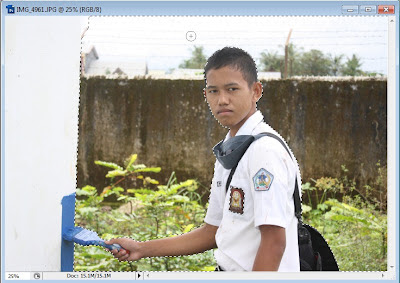
- Setelah bagian belakang terselect seperti pada gambar diatas tekan delete untuk menghapus latar belakang tembok berlumut dan semak belukar tersebut
- Selanjutnya Browse kembali latar yang akan disertakan kedalam foto. saya hanya akn menggunakan pemandanganb biasa, kalau yang ini sesuaikan saja dengan selera teman-teman. tarik foto tersebut masuk kedalam kanvas, dan hasilnya akan seperti dibawah ini.
- Selesai
Semoga Artikel tentang bagaimana Cara Mengubah Latar belakang foto di Photoshop ini bisa berguna buat teman-teman sekalian.
Baca Juga Artikel Cara mengubah Foto Gelap Menjadi Lebih Terang
Terima Kasih . . .!









2 comments:
nice fotonya kak firman jadi bahan percobaan
@Contose
Kenal Firman yahh??
Post a Comment